Reklama
Práca v príkazovom riadku môže mať množstvo výhod oproti práci v grafickom používateľskom rozhraní (GUI). Je to takmer vždy rýchlejšie, v porovnaní s GUI. Pokročilejší používatelia počítačov často uprednostňujú príkazový riadok pre skriptovanie a výstižný proces práce.
Tu sú niektoré sieťové príkazy systému Linux, ktoré môžete okamžite použiť a použiť. Niektoré príkazy môžu vyžadovať administrátorské práva - takže sa uistite, že máte sudo prístup!
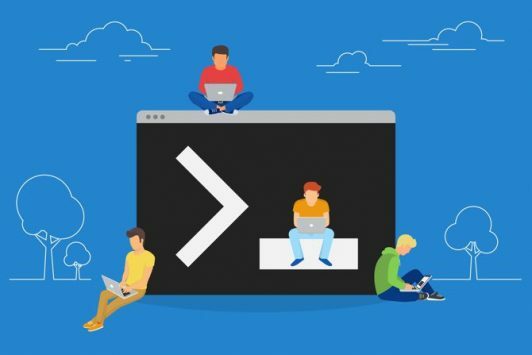
1. ping
Príkaz go-to-command umožňuje rýchlo začať diagnostikovať problémy so sieťou, nájsť adresu IP zariadenia v sieti alebo dokonca monitorovať spoľahlivosť Problémy so sieťou? 7 Diagnostické triky a jednoduché opravyPred ich vyriešením je potrebné diagnostikovať problémy so sieťou. Tento článok obsahuje sedem jednoduchých trikov na opravu vašej siete. Čítaj viac vašej siete.
ping -c 4 google.com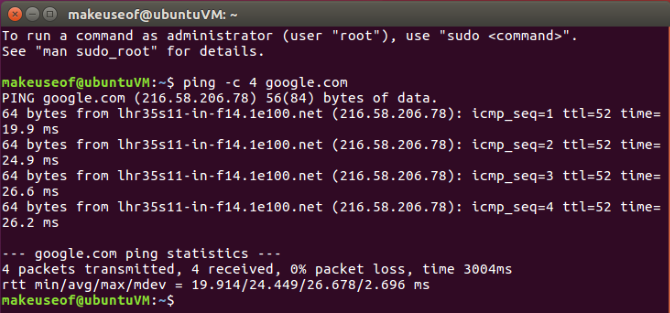
Z vyššie uvedeného príkazu a jeho výnosu je potrebné poznamenať niekoľko vecí. Na prvý pohľad vidíte IP adresu, ktorá odpovedala na požiadavku, spolu s časom potrebným na odpoveď.
-c 4 voľba obmedzí ping na štyri odpovede. Ak ste sa rozhodli spustiť nasledujúci príkaz ...ping google.com... ping bude prebiehať donekonečna, kým sa nerozhodnete ho zastaviť. To je možné dosiahnuť stlačením Ctrl + C na klávesnici.
Výstup do súboru
Dôvodom, prečo budete chcieť nechať ping dlhší čas bežať, môže byť sledovanie sieťového spojenia medzi dvoma zariadeniami. Alebo dokonca medzi počítačom a internetom. To možno dosiahnuť spustením:
ping -O google.com> someFile.txt
Po spustení tohto príkazu bude vyzerať, že sa nič nedeje, a kurzor bude blikať nepretržite. V tomto príkaze sa však dejú dve veci. Existuje nekonečný príkaz ping a výstup tohto príkazu ping je smerovaný do súboru s názvom someFile.txt v rovnakom adresári. Tento súbor môže byť otvorený a podrobený forenznému vyšetrovaniu. V predvolenom nastavení sa príkaz ping nezobrazí, keď na ňu nebola odpoveď. Zadajte -O ako vidíte vyššie.
Aby som to dokázal, mám spustený nekonečný príkaz ping, ktorý privedie jeho výstup do textového súboru, a keď je spustený, niekoľkokrát som odpojil a znova pripojil sieťový kábel. To bude simulovať výpadok pripojenia a pripojenie sa vráti. Ak chcete zobraziť obsah textového súboru, môžete spustiť nasledujúci príkaz:
nano someFile.txt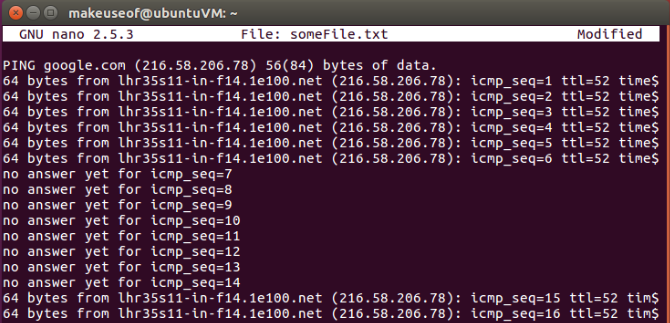
Vyššie uvedené informácie zobrazené v textovom súbore jasne ukazujú, kde došlo k prerušeniu sieťového pripojenia. Ak máte zvláštne problémy so sieťou, tento jednoduchý experiment vám môže pomôcť vylúčiť určité možnosti. Napríklad, ak by ste nechali ping bežať proti zariadeniu vo vašej miestnej sieti a neexistovali žiadne vynechané odpovede, ale ten istý experiment s adresou na internete ukazuje, že niektoré vynechali pakety. Existuje veľká pravdepodobnosť, že hardvér vášho počítača je v poriadku, ale zariadenie pripájajúce sa na internet môže vyžadovať ďalšiu kontrolu.

2. Nový príkaz ip
Ak ste boli fanúšikom príkazu ifconfig (používa sa na nájdenie adresy IP vášho zariadenia, ktorá bola užitočné pre vzdialené pripojenia Ako vytvoriť prístup k vzdialenej ploche na Ubuntu zo systému WindowsChcete vzdialený prístup k vášmu počítaču Ubuntu z iného miesta? Tu je návod, ako vzdialene pristupovať k Ubuntu z Windows. Čítaj viac ), možno vás bude zaujímať, že bol nahradený svojím mladším bratom bedrového, chladného a plnohodnotného charakteru. Aj keď existuje veľa objektov a možností na výber, tu sú niektoré bežné príkazy, ktoré vám pomôžu zvládnuť postupné ukončenie programu ifconfig.
ip adresa show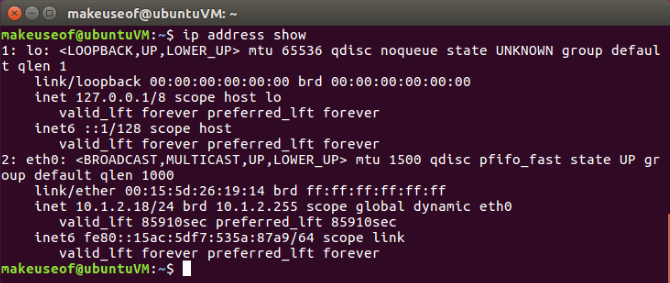
Je zrejmé, že to ukazuje adresy IP všetkých rozhraní, ktoré vaše zariadenia majú. Toto bude hlavný príkaz používaný na nahradenie ifconfig:
iplink set DEVICE downip Link set DEVICE upPodobne ako v prípade zariadenia DEVICON dole alebo v prípade zariadenia DEVICE hore, môžete nastaviť stav svojich zariadení nahor alebo nadol. Jednoducho vymeňte zariadenie za rozhranie, v ktorom chcete zmeniť stav.
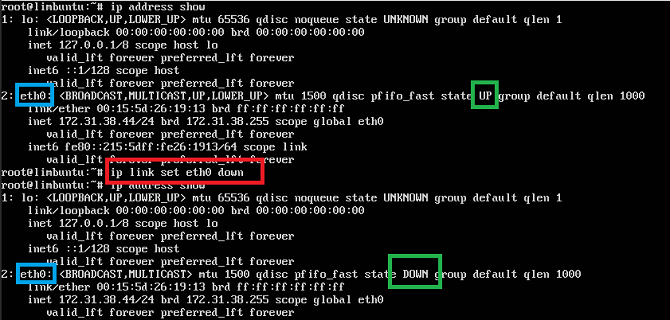
3. Stiahnite si súbor z internetu
Otvorte webový prehľadávač, prejdite na stránku a kliknite na odkaz na stiahnutie. Je to spôsob, ako stiahnuť súbor, nie?
Nie!
Použitím curl alebo wget, môžete si ľahko stiahnuť súbor bez toho, aby ste opustili príjemnú a útulnú atmosféru vašu terminálovú reláciu 4 spôsoby, ako sa naučiť terminálové príkazy v systéme LinuxAk sa chcete stať skutočným majstrom systému Linux, je dobré mať vedomosti o termináli. Tu môžete metódy, ktoré môžete použiť na začatie výučby. Čítaj viac .
stočiť -O https://www.openssl.org/source/openssl-1.0.2l.tar.gz
wget https://www.openssl.org/source/openssl-1.0.2l.tar.gzV podstate oba vyššie uvedené príkazy získajú rovnaký výsledok. wget má hlavnú silnú stránku, ktorá sa sťahuje rekurzívne v porovnaní s curl. Víťazom v kategórii „Podporované protokoly“ je curl dlhou ranou. V porovnaní, curl podporuje nasledujúce protokoly ...

... zatiaľ čo wget podporuje HTTP, HTTPS a FTP. Toto v žiadnom prípade nie je definitívne porovnanie oboch príkazov. A podľa toho, aký je váš prípad použitia, váš počet najazdených kilometrov sa môže líšiť. Pochopenie a používanie wget vám pomôže použiť niektoré elegantné triky na stiahnutie Mastering Wget a učenie sa niektorých úhľadných trikov pri sťahovaníNiekedy nestačí iba uložiť webovú stránku z prehliadača. Niekedy potrebujete trochu viac energie. Na tento účel existuje elegantný malý nástroj príkazového riadka známy ako Wget. Wget je ... Čítaj viac .
4. Získajte novú adresu IP
Ak ste chceli uvoľniť svoju IP adresu a získať novú od svojej DHCP server Vysvetlenie DHCP: Inštalácia a konfigurácia bezplatného servera DHCP [Linux] Čítaj viac môžeš použiť dhclient:
dhclient -rPoužitím dhclient s -r voľba uvoľní vašu IP adresu:
dhclientVynechanie -r váš DHCP vydá novú IP adresu na základe toho, ako bola nakonfigurovaná.


5. Získajte viac informácií o webových stránkach
Kým kto je príkaz nemusí byť štandardne dodávaný s vašou distribúciou systému Linux. Je skutočne užitočné mať možnosť zobraziť záznam, ktorý je na webe priamo z príkazového riadku. Inštalovať kto je spustite nasledujúce príkazy:
aktualizácia apt-get. apt-get install whoisAkonáhle budete mať kto je Ak chcete získať viac informácií, môžete jednoducho nainštalovať dotaz na ľubovoľný názov domény:
whois makeuseof.com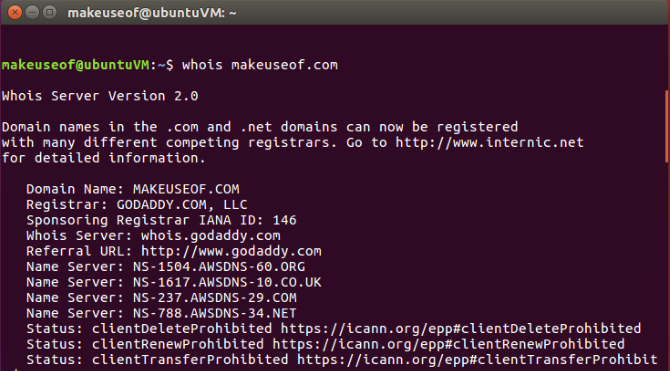
Sieťové príkazy v termináli: Jednoduché!
Či už ste zamknutí v príkazovom riadku alebo používate emulátor terminálu, textové príkazy sú pre problémy so sieťou efektívnejšie ako point-and-click. Odpovede sú najmä podrobnejšie a užitočnejšie.
A na spustenie viacerých príkazov súčasne sa pozrite, ako môžete multitask na termináli Linux s obrazovkou Ako multitaskovať na termináli Linux s obrazovkouChcete maximalizovať produktivitu príkazového riadku? Obrazovka GNU uľahčuje spúšťanie viacerých relácií terminálu. Čítaj viac .
Yusuf chce žiť vo svete plnom inovatívnych firiem, smartfónov, ktoré sú dodávané s tmavou praženou kávou, a počítačov s hydrofóbnymi silovými poliami, ktoré navyše odpudzujú prach. Ako obchodný analytik a absolvent Technickej univerzity v Durbane, s viac ako 10-ročnými skúsenosťami v rýchlo rastúcom technologickom priemysle, sa teší, že je prostredníkom medzi…


